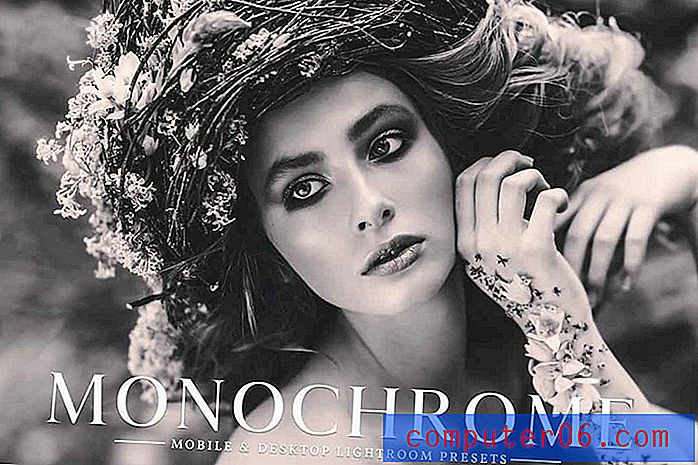So wechseln Sie zwischen E-Mail-Konten auf dem iPhone
Die Mail-App auf Ihrem iPhone verfügt über ein Ordnerformat, mit dem Sie zwischen mehreren Ordnern und sogar E-Mail-Konten navigieren können. Außerdem werden alle Ihre E-Mails in einem Ordner "Alle Posteingänge" zusammengefasst, in dem Sie gleichzeitig alle Nachrichten in allen Ihren E-Mail-Konten anzeigen können.
Dies mag bei manchen Menschen funktionieren, kann aber manchmal verwirrend sein. Glücklicherweise können Sie auch zu den spezifischen E-Mail-Konten navigieren, sodass Sie jeweils in einem E-Mail-Konto bleiben können. Anschließend können Sie die unten beschriebenen Schritte ausführen, um zu erfahren, wie Sie zwischen E-Mail-Konten auf Ihrem iPhone wechseln.
Wechseln Sie auf einem iPhone zwischen mehreren E-Mail-Konten
In diesem Tutorial wird davon ausgegangen, dass auf Ihrem iPhone mehrere E-Mail-Konten eingerichtet sind. Sie können die konfigurierten E-Mail-Konten anzeigen, indem Sie auf Einstellungen> E- Mail, Kontakte, Kalender tippen. Anschließend werden alle Ihre Konten dort aufgelistet, wie in der Abbildung unten dargestellt.

Wenn Sie bisher nur ein E-Mail-Konto konfiguriert haben und einfach ein weiteres hinzufügen möchten, können Sie im obigen Bild unter Ihren E-Mail-Konten auf die Schaltfläche Konto hinzufügen tippen und anschließend die Schritte auf dem Bildschirm ausführen, um die Einrichtung abzuschließen. Anschließend können Sie die folgenden Schritte ausführen, um zu erfahren, wie Sie zwischen Ihren E-Mail-Konten wechseln.
Schritt 1: Berühren Sie das Mail- Symbol.
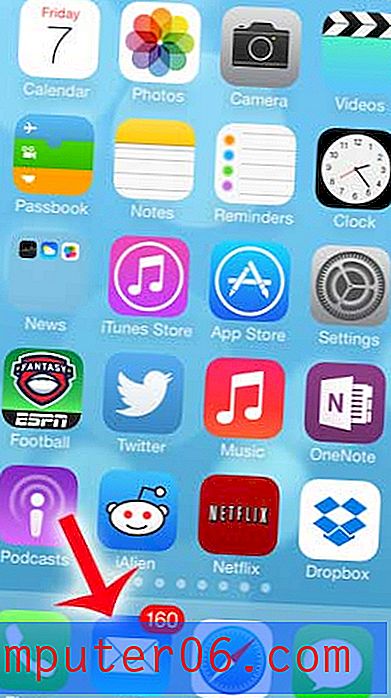
Schritt 2: Berühren Sie die Schaltfläche Postfächer oben links auf dem Bildschirm (falls vorhanden). Wenn die Schaltfläche nicht vorhanden ist, befinden Sie sich im Ordner der obersten Ebene für die Mail- App.
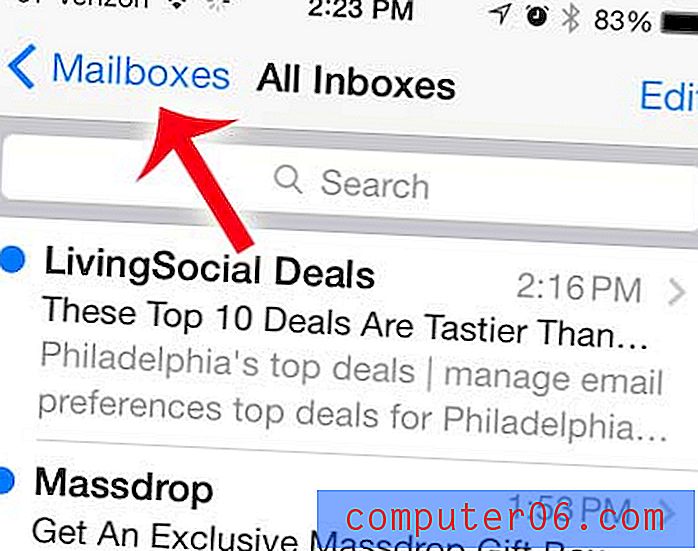
Schritt 3: Wählen Sie den Posteingang, den Sie anzeigen möchten, aus der Liste oben auf dem Bildschirm aus. Beachten Sie, wie bereits erwähnt, die Option Alle Posteingänge, mit der alle Ihre E-Mails aus allen Posteingängen an einem Ort gesammelt werden.
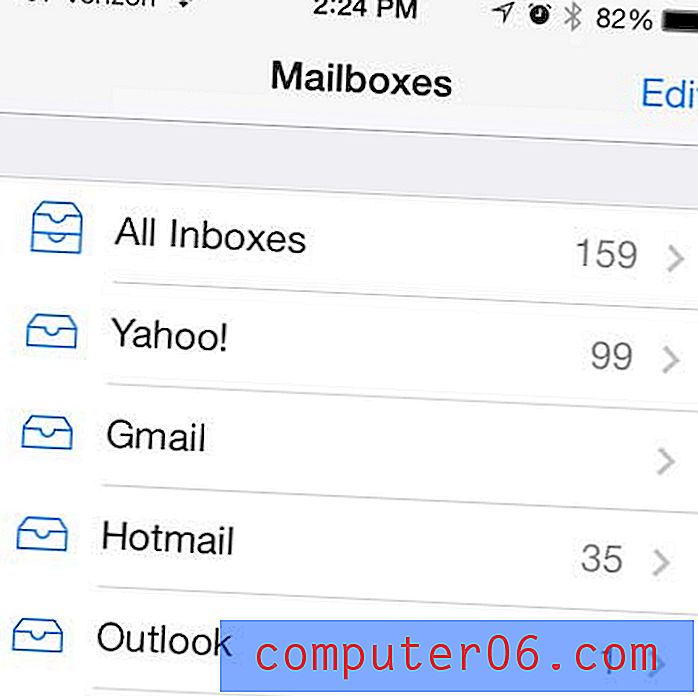
Schritt 4: Umgekehrt können Sie zum unteren Rand dieses Bildschirms scrollen, wo Sie eine Kontenliste erhalten .
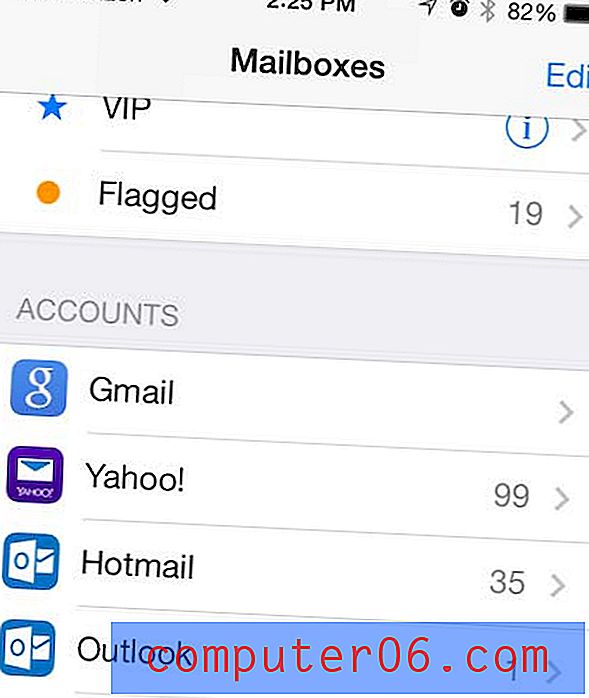
Sie können eines Ihrer Konten auswählen, um Ihre vollständige Ordnerliste für dieses Konto abzurufen, z. B. Posteingang, Entwürfe, gesendeter Junk usw. Sie können dann zur Liste der E-Mail-Konten zurückkehren, indem Sie auf die Schaltfläche Postfächer in der oberen linken Ecke von klicken der Bildschirm.
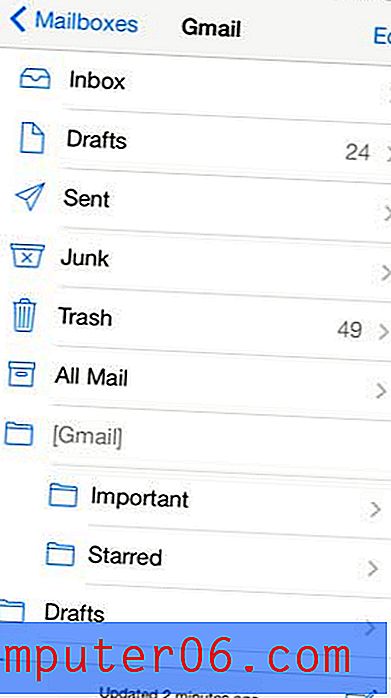
Wenn Sie eine neue E-Mail erstellen, während Sie ein Konto anzeigen, wird diese E-Mail von diesem Konto gesendet.
Wenn Sie versuchen, eine neue E-Mail aus dem Ordner " Alle Posteingänge " zu erstellen, können Sie auf das Feld " Von" tippen. Daraufhin wird ein Rad angezeigt, in dem Sie aus allen konfigurierten Konten auswählen können.
Gibt es auf Ihrem iPhone ein E-Mail-Konto, das Sie nicht mehr verwenden? Erfahren Sie, wie Sie ein E-Mail-Konto auf dem iPhone löschen und sich zusätzlichen Speicherplatz verschaffen.